Предусмотрена возможность настроить AutoCAD с учетом удобства работы. Максимальная контрастность изображения достигается при черном фоне экрана. Но при выполнении чертежа для соответствия фона экрана цвету бумаги и снижения утомляемости глаз целесообразно задавать цвет экрана белым. Для того чтобы установить белый цвет фона экрана (по умолчанию этот цвет черный), следует вызвать диалоговое окно Options (Настройки), выбрав Options (Настройка) в меню Tools (Инструменты), затем указать закладку Display (Экран) (рис. 3.19). В области Window Elements (Элементы окна) расположена кнопка Colors (Цвета), которая вызывает диалоговое окно Drawing Window Colors (Цвета окон) цветовой настройки элементов всех рабочих зон экрана AutoCAD.
В диалоговом окне Drawing Window Colors (Цвета окон) следует сначала выбрать 2D model space (2М-модель) и Uniform background (Равномерный фон), а затем в области Color (Цвет) задать цвет White (Белый). Сохранение цветовых установок выполняется с помощью кнопки Apply & Close (Применить и закрыть).
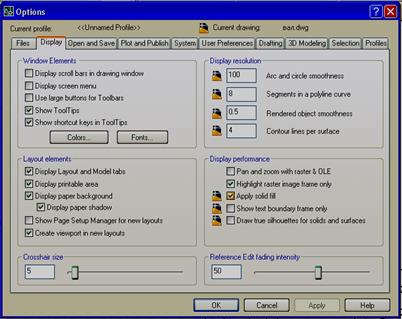
Рис. 3.19. Диалоговое окно Options (Настройка)
Для того чтобы изменить цвет значка автоматической привязки и отслеживания (по умолчанию этот цвет оранжевый), следует в диалоговом окне Options (Настройки) указать закладку Drafting (Построения) (рис. 3.19). В области Auto-Snap Settings (Настройки автоматической привязки) расположена кнопка Colors (Цвета), которая вызывает диалоговое окно Drawing Window Colors (Цвета окон). В этом диалоговом окне следует сначала выбрать 2D model space (2М-модель) и Autosnap marker (Значок автоматической привязки), а затем в области Color (Цвет) задать цвет Blue (Синий).
4. КОМПЬЮТЕРНАЯ ТЕХНОЛОГИЯ ВЫПОЛНЕНИЯ ЧЕРТЕЖА
4.1. Методика создания чертежа детали
Наличие в AutoCAD двух пространств дает возможность выполнения плоского чертежа детали в нескольких вариантах.
В первом варианте изображения выполняют в пространстве модели в масштабе 1:1. Затем в пространстве листа вычерчивают рамку поля чертежа и основную надпись. Внутри рамки создают набор видовых окон, через которые изображения отображаются в пространство листа в необходимом масштабе. Размеры на чертеж детали наносят в пространстве модели. На печать чертеж выводят из пространства листа. Возможно создание не набора видовых окон, а одного общего видового окна для всех изображений.
Во втором варианте выполненные в истинных размерах изображения приводят к нужному масштабу в пространстве модели. Далее в пространстве модели вычерчивают рамку поля чертежа необходимого формата, основную надпись, размещают изображения внутри рамки и наносят размеры на чертеж детали. В пространстве листа создают единственное видовое окно, через которое весь чертеж отображают из пространства модели в пространство листа в масштабе 1:1. Далее из пространства листа чертеж выводят на печать.
4.2. Анализ формы детали
Чертеж детали, как правило, выполняют по чертежу сборочной единицы. В этом случае нужно мысленно выделить деталь из сборочной единицы, представив ее пространственную форму и размеры. Чертеж может быть выполнен для уже имеющейся детали. В обоих случаях необходимо проанализировать форму детали, мысленно разбив деталь на составляющие элементы – простые геометрические поверхности, отдельно по наружной и внутренней поверхностям (рис. 4.1). Каждая простая геометрическая поверхность определяется конкретным числом размеров.
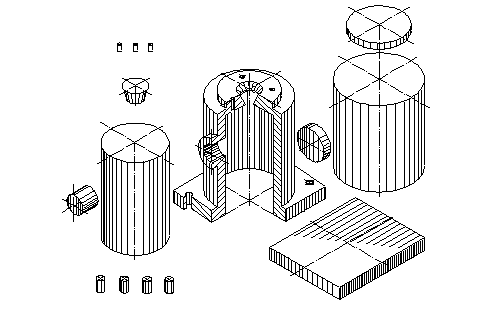
Рис. 4.1. Мысленное разделение детали на составляющие элементы
Необходимо выявить, какие изображения должен содержать чертеж детали. На чертеже помещается минимальное количество изображений, но она обеспечивает полное и однозначное представление о детали при применении установленных в соответствующих стандартах условных обозначений, знаков и надписей. Главное изображение детали выбирается таким образом, чтобы оно давало наиболее полное представление о форме и размерах детали и соответствовало положению детали, удобному для ее изготовления.
Уважаемый посетитель!
Чтобы распечатать файл, скачайте его (в формате Word).
Ссылка на скачивание - внизу страницы.